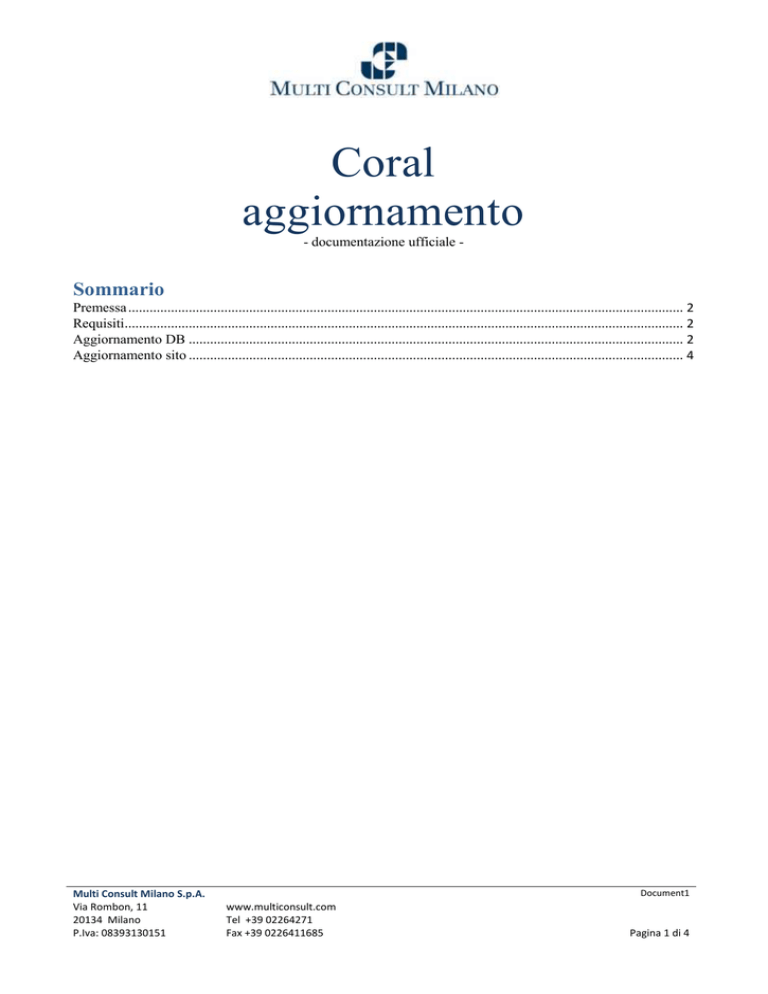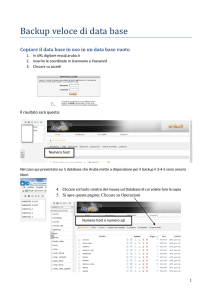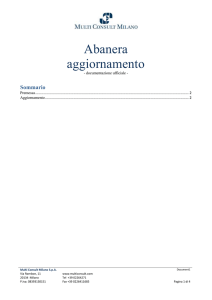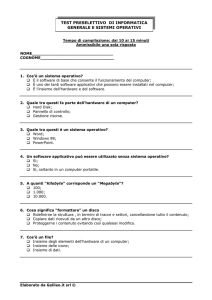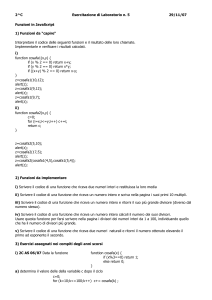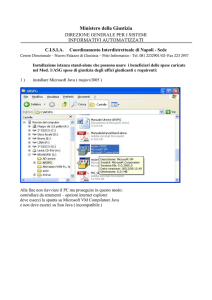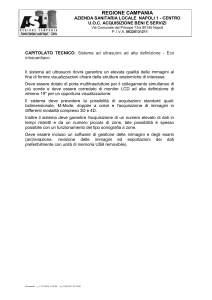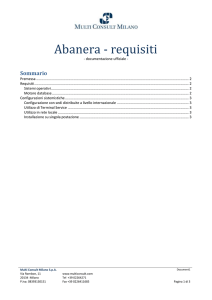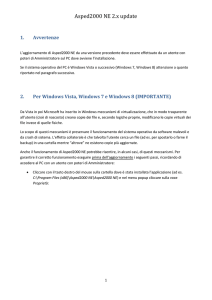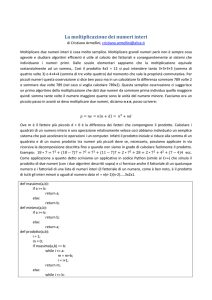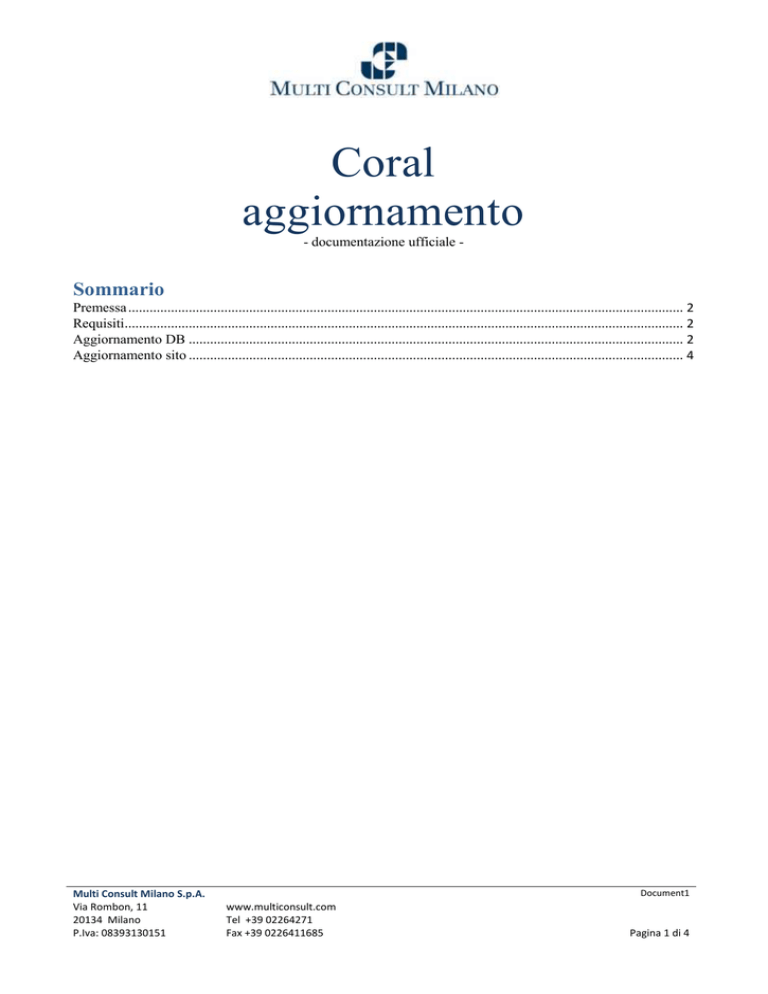
Coral
aggiornamento
- documentazione ufficiale -
Sommario
Premessa ............................................................................................................................................................ 2
Requisiti............................................................................................................................................................. 2
Aggiornamento DB ........................................................................................................................................... 2
Aggiornamento sito ........................................................................................................................................... 4
Multi Consult Milano S.p.A.
Via Rombon, 11
20134 Milano
P.Iva: 08393130151
Document1
www.multiconsult.com
Tel +39 02264271
Fax +39 0226411685
Pagina 1 di 4
Premessa
Il presente documento espone le modalità di aggiornamento della piattaforma Coral.
Requisiti
Application Server
• Windows 2003 o Windows 2008 (italiano o inglese)
• Internet Information Service (IIS) 6 o 7 (componente di Windows)
• Framework 3.5 SP1 (download gratuito dal sito Microsoft, presente in
http://app.multiconsult.com/siti/prodotti/Templates%20Aziendali/Utilities/Setup/DotNetfx35_SP1.e
xe
• Microsoft ASP.NET MVC 1.0
Database Server
• Sql Server 2005 o superiori
Aggiornamento DB
1. Eseguire il download del file compresso da: ftp://62.101.65.200/Coral
MCMArchivi_Clean-AAAAMMGG.zip (database vuoto)
2. Eseguire SQL Server Management Studio
3. Decomprimere e copiare il database vuoto (.bak) nella posizione dove vengono salvati i backup
giornalieri (per verifica: espandere Database>clic dx sul DB
CoralNomeCliente>Attività>Backup>Destinazione)
4. Selezionare il DB CoralNomeCliente, clic dx>Attività>Ripristina>Database
5. Database di destinazione: CoralNomeClienteNew
6. Dispositivo di origine, sfoglia, aggiungi (selezionare il database vuoto, punto 3)
7. Spuntare Ripristina e selezionare Opzioni
8. Modificare Ripristina come, editando i files mdf e ldf (es. CoralPertichiniNew20100409.mdf CoralPertichiniNew_120100409.ldf)
9. Selezionare il nuovo database creato, espandere e selezionare Programmabilità
Multi Consult Milano S.p.A.
Via Rombon, 11
20134 Milano
P.Iva: 08393130151
Document1
www.multiconsult.com
Tel +39 02264271
Fax +39 0226411685
Pagina 2 di 4
10. Espandere Stored procedure, cliccare su Nuova query e copiare le seguenti istruzioni modificando
opportunamente i nomi dei DB di origine e destinazione:
USE [CoralNomeClienteNew]
GO
DECLARE
@return_value int
EXEC @return_value = [dbo].[UtiCopia]
@OrigineDb = CoralNomeCliente,
@DestinazioneDb = CoralNomeClienteNew,
@Seleziona = N'pt',
@Tentativi = 5
SELECT
'Return Value' = @return_value
GO
11. Cliccare su Esegui
12. Verificare nei Messaggi che l’elaborazione sia completata (generalmente al terzo tentativo)
13. Cliccare su Nuova query e copiare le seguenti istruzioni modificando opportunamente i nomi dei DB
di origine e destinazione:
USE [CoralNomeClienteNew]
GO
DECLARE
@return_value int
EXEC @return_value = [dbo].[UtiArchiviLista]
@Db = CoralNomeCliente,
@Seleziona = N'pt',
@DbCopia = CoralNomeClienteNew
SELECT
'Return Value' = @return_value
GO
14. Cliccare su Esegui
15. Chiudere con la x entrambe le Query eseguite
16. Rinominare il database CoralNomeCliente in CoralNomeClienteOLD
17. Rinominare il database CoralNomeClienteNew in CoralNomeCliente
18. Chiudere SQL Server Management Studio
Multi Consult Milano S.p.A.
Via Rombon, 11
20134 Milano
P.Iva: 08393130151
Document1
www.multiconsult.com
Tel +39 02264271
Fax +39 0226411685
Pagina 3 di 4
Aggiornamento sito
1. Eseguire il download del file compresso da: ftp://62.101.65.200/Coral
DominoMenu-AAAAMMGG.zip (nuovo sito)
2. Verificare la posizione della cartella DominoMenu
3. Arrestare il Servizio Pubblicazione sul Web (IIS)
4. Rinominare la cartella DominoMenu in DominoMenuOLD
5. Copiare la cartella DominoMenuAAAAAMMGG nella posizione corretta come DominoMenu
6. Modificare la configurazione del file Web.config
Aprire con NotePad il file Web.config nella cartella DominoMenuOLD
copiare il blocco di righe dal tag <Connections> al tag <Connections>
chiudere il file senza salvare
Aprire con NotePad il file Web.config nella cartella DominoMenu
sostituire il blocco di righe dal tag <Connections> al tag <Connections>
salvare il file e chiudere
7. Avviare il Servizio Pubblicazione sul Web (IIS)
Multi Consult Milano S.p.A.
Via Rombon, 11
20134 Milano
P.Iva: 08393130151
Document1
www.multiconsult.com
Tel +39 02264271
Fax +39 0226411685
Pagina 4 di 4